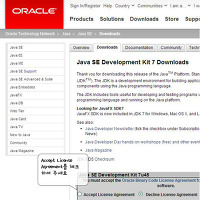Java와 함께하는 두번째 글입니다 ^^
오늘은 지난번에 예고했던 Eclipse를 만나봅니다~
자 그럼 우선 설치하기 전에!
이녀석이 무엇인지 대강 설명을 드릴께요~
Eclipse는 Java를 개발할 때 쓰는 툴입니다.
Java뿐만 아니라 웹프로그래밍이나 C언어 개발에도 사용할 수 있지요!
국산 EditPlus도 있고 하지만, 저는 이 개발툴이 더 익숙해서 Eclipse를 씁니다. 실제로 현업에서 많이 사용하고, 웹프로그래밍에도 많이 사용하고, 웹서버와의 연동기능이나 SVN등을 이용한 협업에도 훌륭한 기능을 보여주는 무료이면서 엄청난 툴입니다!
설명은 이쯤하고 바로 다운로드하러 가겠습니다!
제가 받으려는 버전은 juno버전입니다. 버전별로 명칭이 있는데 제가 써본 가장 최신 작이라서 씁니다ㅎ
그리고 일반 Standard 등이 있는데 이건 따로 환경구성에 필요한 플러그인 등을 수동으로 설치해야되는 것 같네요.
그래서 바로하게 사용할 수 있는 패키지로 받겠습니다
바로 누르시면 됩니다!
이클립스 공식 사이트는 eclipse.org인데 여기서 다운로드에 들어가서 받으실 수 있습니다. Daum에서 감사하게도 서버에 데이터를 올려주셨군요 +_+
다른 미러들보다 확실히 빠릅니다 ^^
압축파일이니 그냥 압축을 풀어주세요~ 편한데다 해주세요!
저는 그냥 d:\에 풀었어요! 하위에 Eclipse폴더가 자동으로 생성되어 풀립니다!
경로는 모두 영문으로 되어있는게 좋을 것 같습니다!
예전에 서버돌리는 동작할 때 문제가 생긴적이 있었던것 같은 기억이 나네요..
이제 실행해보죠!
이렇게 화면에 나오게 됩니다.
첫 화면에서는 앞으로 작업하는 내용들이 어디에 설치될지에 대해서 정하라고 나오는 내용입니다. 마찬가지로 편한 위치로 지정해주시면 되겠습니다!
지정한 폴더는 하나의 workspace라고 하는데 혹시나 이클립스를 동시에 켠다면 이클립스 별로 다른 workspace를 사용해야 하기때문에 유의하셔아합니다.
지정이 완료되셨으면 하단에 체크박스를 눌러주세요!
그럼 다음 실행때는 물어보지 않고 자동으로 지정된 workspace를 열어서 작업을 하게 됩니다~
계속 진행해볼께요
이런식으로 화면에 나오게됩니다.
툴에 대한 사용방법, 사용예, 새 소식 등등인데요 지금 이창은 닫으셔도 되고 안닫으셔되지만 나중에 작업을 하다보면 여러 클래스에 접근하면서 작업하면 상단 문서탭이 가득차는 경우도 있으니 저는 닫겠습니다 ㅎㅎ
궁금하신 분들은 읽어보시구요~
이제 원래 했던 방법보다 얼마나 편해졌나 시험삼아서 작업을 해볼께요~
화면을 닫으면 프로젝트 탐색기[Project Explorer]가 열립니다
비어있을 꺼에요~ 아무 프로젝트도 시작하지 않았기 때문이죠
프로젝트를 바로 시작해보겠습니다.
좌측상단의 요버튼을 눌러서 실행하는 것이죠 ㅎ
감회가 새롭네요 ㅎㅎㅎ
이런 화면이 나오게 되구요, 여기서 [Java폴더]의 [Java Project]로 생성해서 [Next]!
프로젝트를 명을 기록하고 [Finish]! 저는 ‘java’라고 프로젝트 명을 잡았습니다!
경고창이 하나 뜨는데 습관적으로 OK를 해서 ㅠㅠ음.. 자세한 내용은 생략하고 [OK]!
드디어 프로젝트가 시작되었습니다! 짝짝짝!!
탐색를 살펴볼까요~
열어보면 src와 JRE에 대해서 나오는데요, src는 말그대로 코드 소스가 담기고, JRE는 기본적으로 제공하는 라이브러리들이 보입니다. 자주 쓰이게될 클래스와 함수들이 이안에 담겨 있는 것입니다.
나중에 이외에 것들을 추가하는 것도 적게 될꺼에요~
처음에 해봤던 코드를 여기다가 옮겨서 해보겠습니다.
최상단의 java프로젝트를 우클릭하면 [New]가 있는데 이중 [Class]를 선택하고 진행합니다~
또 창이 하나 뜨는군요~ 번거로우시죠? 하지만 알고보면 굉장히 사용자를 편하게 만들어 주려고 존재하는 고마운 배려입니다 ^^
기본적으로 중간에 보이는 public static void main(String[] args)는 체크가 되어 있지 않습니다.
체크하고 진행할께요! 오랜만에 제가 포스팅을 하는거지만! 괜찮아요! 결과물이 알려줄겁니다!
이제 Finish!
우측에 코딩화면에 이렇게 나오시나요?
눈치채셨을지 모르지만 아까 체크한 것 덕분에 매번 쳐야된다고 생각하던 main() 함수가 스스로 틀을 잡고 있습니다!
그럼 이제 여기다 'Hello, World!'를 출력하게 명령만 하면 됩니다!
System.out.println("Hello, World!");
요렇게 main함수 안에 채워줍니다~
자 이제 실행!
실행은 상단에 버튼을 통해서 진행합니다~
옆에 아래로 향한 버튼은 컴파일러의 내용을 수정할 때 사용하는 것이니
나중에 매개변수를 넣는 프로그램을 실행하는 등의 옵션이 필요한 실행 시 사용합니다.
친절하게도 소스를 저장을 하고 실행을 하도록 되어 있습니다^^
열심히 친게 날라가면 열받잖아요 b
하단에 또 우리의 편의를 위한 체크박스가 있네요~
이 프로젝트를 실행할 때 기본으로 참조할 클래스가 있는 java코드 파일을 기억시켜놓고 실행시에 해당 파일만 참고하여 실행하게 됩니다.
하지만 저는 여기에 다른 클래스도 만들어보고 할 것이기 때문에 차후 어떤 진행을 할지 몰라서 그대체크하지 않고 매번 해당화면을 보고 실행하겠습니다~
화면이 껌뻑껌뻑하죠? 뭐지?
하단 윈도우 Console이라는 탭에 결과가 나왔네요!
이열... DOS창도 안열었는데 혼자 다하네?
완전 편하죠?
느껴지십니까 이 편의성?ㅎㅎ
이걸 다같이 느껴보자고 지금까지 이렇게 주저리주저리 길게 쓴 것입니다!
앞으로 이클립스에 대해서는 더 틈틈이 알아보도록 하고!
이번 글은
“이클립스 완전 좋구나!”
라는 느낌만 갖고 마무리 짓겠습니다~
'프로그래밍' 카테고리의 다른 글
| Java의 변수와 형변환에 대해서 (0) | 2013.12.02 |
|---|---|
| Eclipse(이클립스)의 코드화면 색깔 변경 (0) | 2013.11.29 |
| Java를 위한 준비 (2) | 2013.11.11 |
| 프로그래밍에 사용하는 제 컴퓨터 사양입니다! (0) | 2013.11.08 |
| Javascript에 대해서 (0) | 2013.11.06 |